Trong quá trình sử dụng, Canon 243dw đôi lúc máy gặp một số lỗi không đáng có do hệ thống của máy nhằm khắc phục tình trạng trên bài viết dưới đây Trường Thịnh Phát sẽ hướng dẫn khôi phục cài đặt gốc máy in Canon LBP243Dw để bạn có thể sửa được lỗi và sử dụng bình thường.
Nội dung chính
1. Hướng dẫn khôi phục cài đặt gốc máy in Canon LBP243dw
Bước 1: Mở nguồn máy in ở giao diện màn hình chính, chọn vào mục “Menu, sau đó bấm OK.

Bước 2: Ở mục Menu, nhấn phím mũi tên xuống để chọn “Management Settings” và bấm OK.
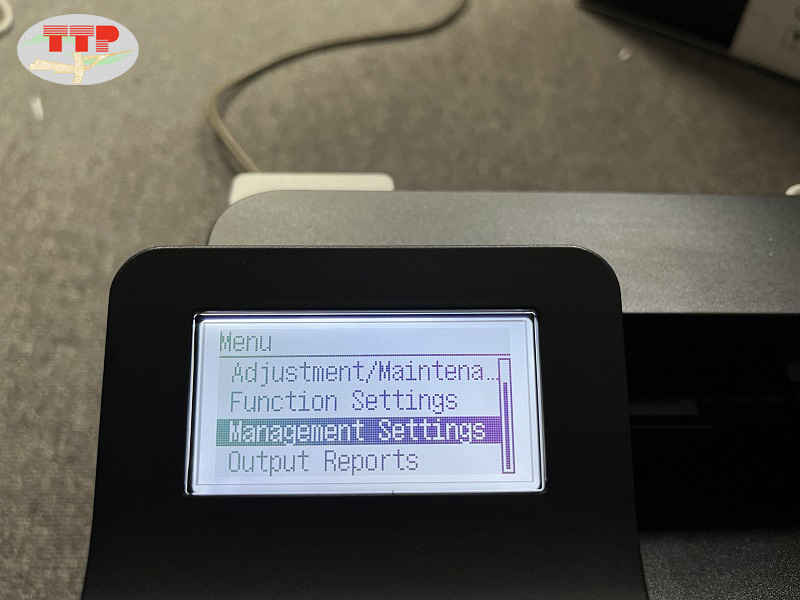
Bước 3: Ở mục Management Settings chọn “Initialize All Data”, tiếp tục bấm OK.
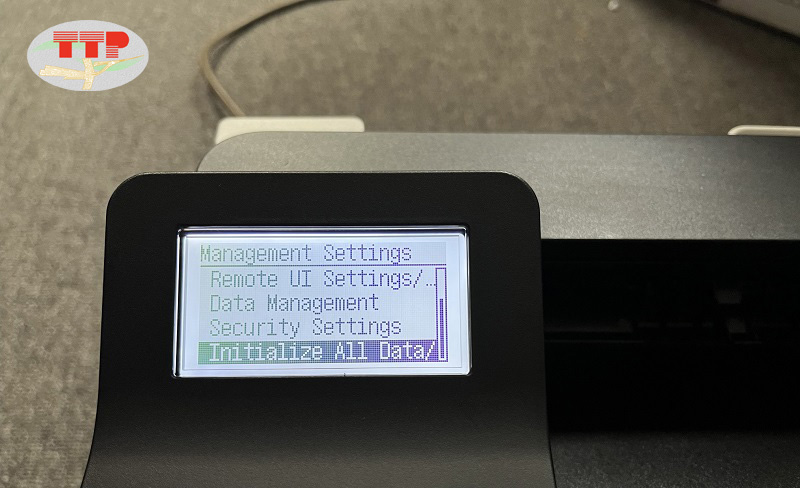
Bước 4: Bấm “Yes” để tiến hành khôi phục cài đặt gốc cho máy Canon 243Dw.
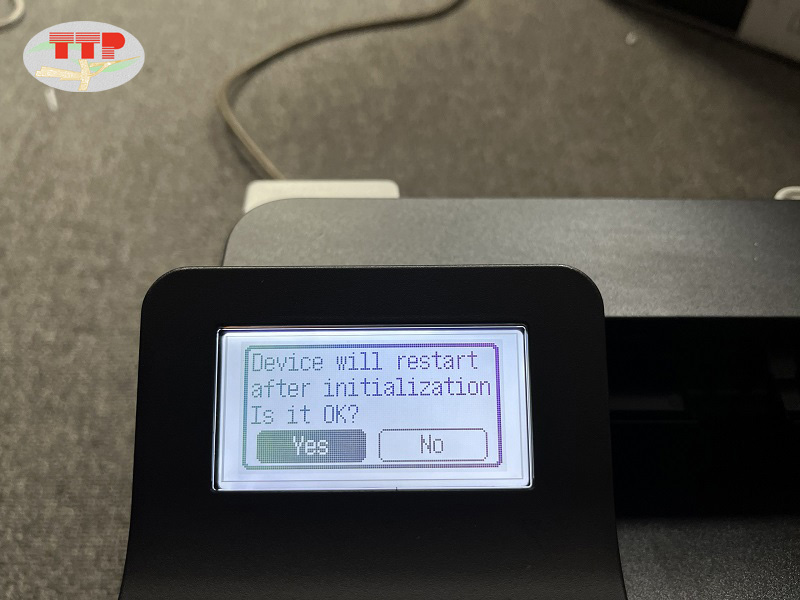
Đợi máy in reset tất cả các cài đặt trước đó, sau đó bạn thiết lập và cài đặt driver 243Dw lại như từ đầu.
Chúc bạn thực hiện thành công!
>>> Xem thêm chi tiết máy in Canon LBP243Dw
2. Một số lưu ý khi thực hiện
Quá trình khôi phục cài đặt gốc sẽ làm cho máy in của bạn quay về trạng thái ban đầu khi mua máy và bạn sẽ phải setup từ đầu, nếu bạn không phải kỹ thuật viên hoặc không quá rành về máy in bạn nên tìm hiểu kỹ trước khi khôi phục cài đặt gốc cho máy.
-
Trước khi tiến hành khôi phục cài đặt gốc bạn nên xem lại địa chỉ ip trước đó đã thiết lập cho máy để sau khi setup lại máy bạn không cần phải cài đặt lại Driver Canon 243Dw cho máy tính.
-
Bạn cần đặt lại ip tĩnh để trong quá trình sử dụng ip sẽ không bị thay đổi dẫn đến trường hợp không in được.
Những chia sẻ về bài viết hướng dẫn khôi phục cài đặt gốc Canon LBP243Dw chủ yếu chỉ dành riêng cho các bạn kỹ thuật viên hoặc những bạn đã tiếp xúc nhiều với máy in, nếu bạn không rành về máy in thì có thể tham khảo kĩ bài viết trước khi tiến hành khôi phục gốc lại máy. Hoặc các bạn có thể gọi về số hotline của công ty Trường Thịnh Phát để được hướng dẫn một cách chi tiết và cụ thể!















